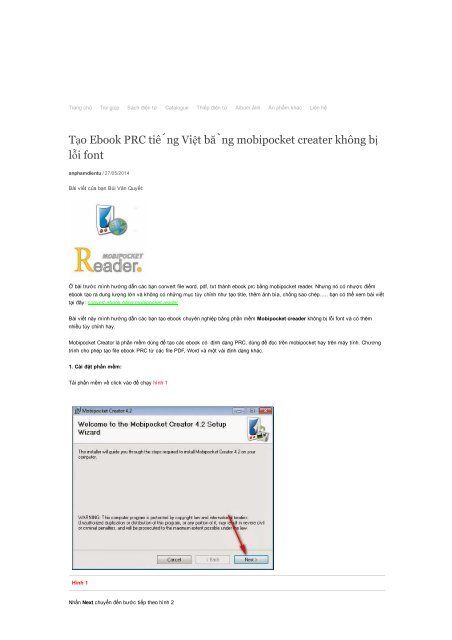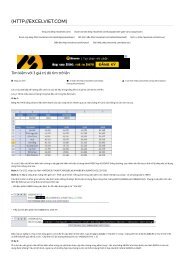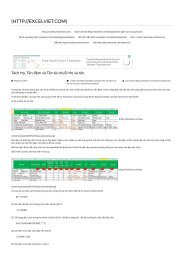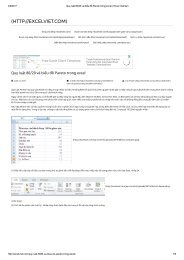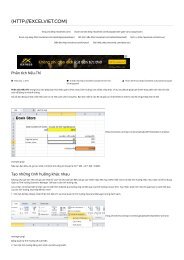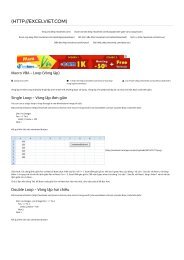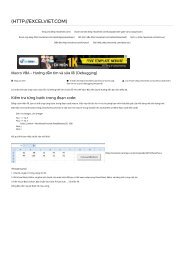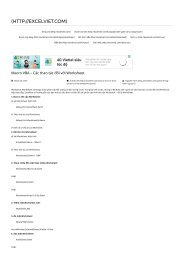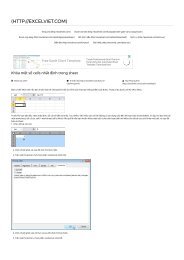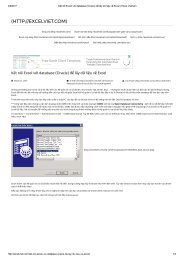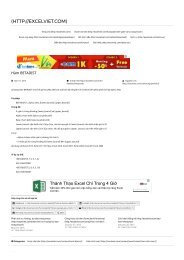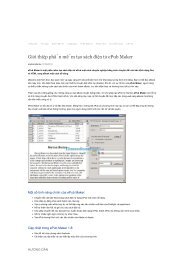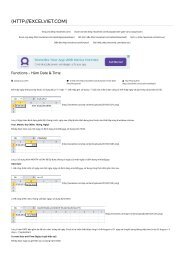Tạo Ebook PRC tiếng Việt bằng mobipocket creater không bị lỗi font _ Ấn phẩm Điện tử
You also want an ePaper? Increase the reach of your titles
YUMPU automatically turns print PDFs into web optimized ePapers that Google loves.
Trang chủ Trợ giúp Sách điện <strong>tử</strong> Catalogue Thiếp điện <strong>tử</strong> Album ảnh <strong>Ấn</strong> <strong>phẩm</strong> khác Liên hệ<br />
<strong>Tạo</strong> <strong>Ebook</strong> <strong>PRC</strong> tiếng <strong>Việt</strong> bằng <strong>mobipocket</strong> <strong>creater</strong> <strong>không</strong> <strong>bị</strong><br />
<strong>lỗi</strong> <strong>font</strong><br />
anphamdientu / 27/05/2014<br />
Bài viết của bạn Bùi Văn Quyết:<br />
Ở bài trước mình hướng dẫn các bạn convert file word, pdf, txt thành ebook prc <strong>bằng</strong> <strong>mobipocket</strong> reader. Nhưng nó có nhược điểm<br />
ebook tạo ra dung lượng lớn và <strong>không</strong> có những mục tùy chỉnh như tạo title, thêm ảnh bìa, chống sao chép….. bạn có thể xem bài viết<br />
tại đây: convert ebook <strong>bằng</strong> <strong>mobipocket</strong> reader<br />
Bài viết này mình hướng dẫn các bạn tạo ebook chuyên nghiệp <strong>bằng</strong> phần mềm Mobipocket creader <strong>không</strong> <strong>bị</strong> <strong>lỗi</strong> <strong>font</strong> và có thêm<br />
nhiều tùy chỉnh hay.<br />
Mobipocket Creator là phần mềm dùng để tạo các ebook có định dạng <strong>PRC</strong>, dùng để đọc trên <strong>mobipocket</strong> hay trên máy tính. Chương<br />
trình cho phép tạo file ebook <strong>PRC</strong> từ các file PDF, Word và một vài định dạng khác.<br />
1. Cài đặt phần mềm:<br />
Tải phần mềm về click vào để chạy hình 1<br />
Hình 1<br />
Nhấn Next chuyển đến bước tiếp theo hình 2
Hình 2<br />
Chọn I Agree sau đó nhấn Next sẽ được chuyển đến bước tiếp theo hình 3<br />
Hình 3<br />
Chọn Creator Publisher Edition để có thể thêm tùy chỉnh cài đặt sau đó bấm Next chuyển đến bước tiếp theo hình 4
Hình 4<br />
Chọn Everyone nếu muốn sử dụng chung cho các tài khoản trên PC hoặc Justme nếu chỉ muốn tài khoản hiện hành được sử dụng<br />
sau đó bấm Next chuyển đến bước tiếp theo hình 5<br />
Hình 5<br />
Đợi phần cài đặt xong vồi bấm Close. Hoàn tất việc cài đặt<br />
2. Hướng dẫn sử dụng:<br />
2.1 <strong>Tạo</strong> phụ lục và tùy chỉnh bước đầu cho ebook<br />
Mình sẽ làm trên Word 2003. Với những bản word khác bạn bạn làm tương tự:<br />
Việc tạo phụ lục thực ra là việc tạo những liên kết hyperlink ngay trong văn bản <strong>bằng</strong> việc tạobookmark và tạo liên kết<br />
đến bookmark đó.<br />
Đầu tiên bạn tạo một danh sách chương mục (Nên đặt phía đầu bản word như thế người đọc sẽ dễ theo dõi hơn) hình 6
Hình 6<br />
Tiếp theo là việc tạo bookmark cho các chương. Bôi đen đoạn văn bản muốn tạo bookmark sau đó chọn Insert > Bookmark. ô<br />
tạo bookmark sẽ hiện ra hình 7<br />
Hình 7<br />
Nhập tên cho bookmark muốn tạo sau đó bấm Add.<br />
Lưu ý: <strong>Tạo</strong> bookmark sao cho dễ nhớ như trên mình tạo bookmark cho quyển một chương 9 thì mình sẽ nhập tên là p1c9. Việc này sẽ<br />
rất có ích với những ebook dài đến vài nghìn chương…<br />
Làm tương tự với những bookmark khác.<br />
Tiếp theo tạo liên kết hyperlink đến những bookmark vừa tạo. Bôi đen đoạn văn bản muốn tạo liên kết sau đó chọn insert > Hyperlink<br />
(hoặc crtl + k) ô tạo liên kết sẽ hiện ra hình 8
Hình 9<br />
Chọn Place in this document sau đó chọn đến bookmark tương ứng rồi bấm OK.<br />
Làm tương tự với các liên kết khác.<br />
Tiếp theo là bước save file word. Bước này sẽ quyết định khi tạo ebook có <strong>bị</strong> <strong>lỗi</strong> <strong>font</strong> hay <strong>không</strong>.<br />
Chọn file > save as… Khung save sẽ hiện ra hình 9<br />
Hình 9<br />
File name: nhập tên<br />
Save as type: cứ để mặc định<br />
Sau đó chọn tools > web options tab tủy chỉnh hiện ra hình 10
Hình 10<br />
Chọn Encoding. Mục save this document as chọn unicode (UTF8) sau đó bấm OK<br />
Tiếp theo bấm save để lưu.<br />
Như thế đã xong phần tạo phụ lục cho ebook và lưu file để tránh <strong>lỗi</strong> <strong>font</strong> khi convert ra ebook.<br />
2.2 Convert ebook băng <strong>mobipocket</strong> <strong>creater</strong>.<br />
Khởi chạy chương trình sẽ có giao diện như hình 11<br />
Hình 11<br />
Chọn file muốn convert. Ở đây mình vừa tạo file word nên sẽ chọn MS Word document. Bạn có thể chọn mục khác tùy theo file mình<br />
lưu trữ ở định dạng gì<br />
Cửa sổ tiếp theo hiện ra hình 12
Hình 12<br />
Choose a file: Bấm Browse để tìm đến file.<br />
Creater publication of foder: Bấm Browse chọn nơi lưu khi convert xong.<br />
Language: Chọn vietnamese.<br />
Encoding: Chọn Intenational (UTF8).<br />
Sau đó bấm Import để phần mềm convert file. Sau khi convert sẽ hiện lên tiếp các tùy chỉnh hình 13<br />
Hình 13<br />
Chọn cover image để thêm ảnh bìa ebook.<br />
Chọn Metadata để thêm thông tin về về chuyện, tác giả… hình 14
Hình 14<br />
Lưu ý: mục language các bạn chọn Vietnamsese. sau đó kéo thanh cuộn xuống phía dưới bấm Update để lưu thông tin.<br />
Tiếp theo chọn mục Build giao diện sẽ như hình 15<br />
Hình 15<br />
Mục Compression options: Nén càng cao thì ebook sẽ có dung lượng càng nhỏ.<br />
No compression: Không nén<br />
Standard compression: Nén bình thường<br />
High compression: Nén mức cao nhất<br />
Mục Encryption options: Lựa chọn nâng cao<br />
No encryption: Không làm gì cả<br />
Content encryption: Chống sao chép<br />
Content encryption with password: chống sao chép với password
Content encryption with DRM: Chống sao chép với DRM (chống convert ebook sang định dạng khác)<br />
Các bạn lựa chọn thích hợp cho ebook sau đó bấm Build sau khi build xong giao diện sẽ như hình 16<br />
Hình 16<br />
Chọn Preview it with the <strong>mobipocket</strong>reader for PC để mở trực tiếp trên phần mềm <strong>mobipocket</strong>reder<br />
Chọn Open folder containing eBook để mở thư mục chứa file ebook vừa tạo.<br />
Sau đó bấm OK<br />
Bạn có thể tick vào Do it automatically next time để thực hiện luôn lựa chọn cho những lần tạo ebook khác<br />
Advertisements<br />
Share this:<br />
Twitter Facebook 7 Google<br />
<br />
Like<br />
<br />
7 bloggers like this.<br />
27/05/2014 in Bài khác, Sách điện <strong>tử</strong>, <strong>Tạo</strong> các ấn <strong>phẩm</strong> điện <strong>tử</strong>.<br />
Những bài viết liên quan<br />
Hướng dẫn về các loại file EBOOK<br />
Mobipocket Reader – Phần mềm đọc ebooks cho PC<br />
Phần mềm đọc sách
← Kết nối Wifi <strong>bằng</strong> QR code<br />
Giới thiệp phần mềm tạo sách điện <strong>tử</strong> ePub Maker →<br />
Trả lời<br />
Mời bạn bình luận ...<br />
Chuyên mục trên trang<br />
Chọn chuyên mục<br />
<strong>Tạo</strong> một website miễn phí hoặc 1 blog với WordPress.com.